페이스메이커 변경
DPM에 입력된 생산 개수 및 손실 이벤트는 작업 센터의 페이스메이커로 지정된 작업 단위에 대해 기록됩니다. 작업 센터의 속도를 설정하는 작업 단위가 변경되면 작업 센터의 페이스메이커로 지정된 작업 단위를 변경해야 합니다.
페이스메이커 변경이 미치는 영향
작업 센터의 페이스메이커를 변경하면 다음과 같은 영향이 발생합니다.
• 데이터 자동화의 경우:
◦ 이전 페이스메이커가 데이터 자동화를 위해 구성된 경우 해당 구성이 제거됩니다. 새 페이스메이커에서 데이터 자동화를 통해 데이터를 수집하는 경우 데이터 자동화를 위해 새 페이스메이커를 구성해야 합니다. 자세한 내용은 데이터 자동화 설정를 참조하십시오.
◦ 새 페이스메이커가 생산 롤오버 카운터를 사용하여 구성된 경우 이 카운터는 이전에 페이스메이커였더라도 0부터 시작됩니다. 이 카운터는 다른 숫자부터 시작하도록 수동으로 설정할 수 있습니다. 자세한 내용은 데이터 자동화 설정의 "생산 개수 기록" 섹션을 참조하십시오.
◦ 이전 페이스메이커에 열려 있는 자동화된 이벤트가 있으면 이러한 이벤트는 종료됩니다.
• 생산 블록의 경우:
◦ 예약된 교대 근무 중에 페이스메이커가 변경되면 이전 페이스메이커에서의 생산이 중지될 때 이전 페이스메이커에서의 마지막 생산 블록이 종료됩니다. 새 페이스메이커의 생산이 시작되면 새 페이스메이커의 생산 블록이 생성되기 시작합니다. 여기에는 다음과 같은 시간 간격의 생산 블록이 포함됩니다. 즉, 교대 근무 시작 시간과 새 페이스메이커의 생산 시작 사이의 시간 간격, 또는 이전 페이스메이커의 생산 종료 시간과 새 페이스메이커의 생산 시작 사이의 시간 간격(필요에 따름)입니다.
◦ 페이스메이커가 예약된 교대 근무 이외의 시간에 변경되면 새 페이스메이커에서 생산을 시작할 때 새 페이스메이커에 대한 생산 블록이 작성됩니다. 이전 페이스메이커의 생산 블록과 새 페이스메이커의 생산 블록 사이에 간격이 있을 수 있습니다.
예약된 교대 근무 중 또는 이외의 시간에 생산 블록을 작성하는 방법에 대한 예를 포함한 자세한 내용은 생산 블록 항목을 참조하십시오.
• 생산 대시보드에서
◦ 생산 계산 창에는 현재 페이스메이커에 대한 생산 블록만 표시됩니다.
◦ 축소된 이벤트 로그 보기에는 현재 페이스메이커에 대한 손실 이벤트만 표시됩니다.
◦ 확장된 이벤트 로그 보기에는 지난 24시간 동안 작업 센터의 모든 작업 단위에 대한 손실 이벤트와 지난 주의 스크랩 손실 이벤트가 표시됩니다.
◦ 기록 스크랩은 선택한 작업 지시서를 실행했을 때 설정한 페이스메이커에 대해 항상 로깅됩니다.
• 작업 센터의 재료 설정 탭에서 다음을 수행합니다.
◦ 최대 실증 속도가 업데이트되어 새 페이스메이커에서 각 재료에 대해 최대 실증 속도를 표시합니다. 이 값은 이 페이스메이커에서 이 재료에 대한 작업 지시서가 완료될 때까지 재료에 대한 이상적 주기 시간으로 기본 설정됩니다. 새 페이스메이커가 이전에 이 작업 센터의 페이스메이커였다면 해당 재료에 대해 이전에 기록된 최대 실증 속도가 표시됩니다.
◦ 재료 목록에 있는 재료에 대한 이상적 주기 시간이 변경되지 않고 그대로 유지됩니다.
◦ 완료된 작업 지시서에 대해 기록되는 실제 주기 시간은 재료와 페이스메이커 쌍에 따라 다릅니다. 과거 주기 시간 목록에서 이상적 주기 시간을 선택할 경우 목록에는 재료의 이상적 주기 시간보다 빠른 현재 페이스메이커에서 완료된 작업 지시서의 실제 주기 시간이 포함됩니다. 새 페이스메이커가 지난 6개월 동안 이 작업 센터의 페이스메이커였을 경우 조건을 충족하는 기존 실제 주기 시간이 목록에 포함됩니다.
페이스메이커 변경
페이스메이커를 변경하려면 다음 단계를 완료하십시오. 이 절차는 페이스메이커가 없는 작업 센터의 페이스메이커를 설정하는 데도 사용할 수 있습니다.
1. 작업 센터에 대한 모든 작업 지시서를 완료하거나 취소합니다. 작업 센터가 속한 영역에 할당된 작업 지시서는 Pending 또는 Dispatched 상태일 수 있습니다.
3. 페이스메이커 이름 옆에 있는 변경을 클릭합니다. 현재 페이스메이커가 선택된 상태에서 페이스메이커 바꾸기 창이 열립니다.
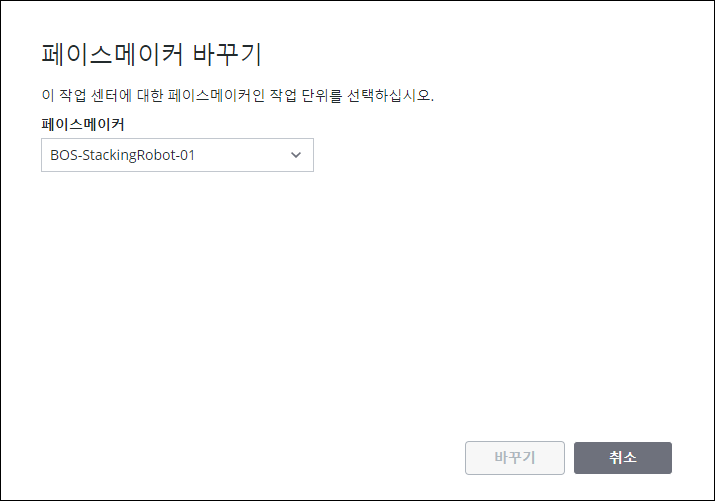
4. 페이스메이커 드롭다운 목록에서 새 페이스메이커를 선택합니다. 작업 센터의 모든 작업 단위가 목록에 포함됩니다.
5. 변경을 클릭합니다.
6. 확인 창에서 확인을 클릭합니다. 페이스메이커가 변경되었음을 확인하는 성공 메시지가 나타납니다. 새 페이스메이커가 재료 설정 탭에 표시됩니다.
7. 새 페이스메이커에서 데이터 자동화를 통해 데이터를 수집하는 경우 데이터 자동화 설정의 단계를 따라 데이터 자동화를 위해 새 페이스메이커를 구성합니다. 이는 이전에 데이터 자동화를 위해 새 페이스메이커가 구성된 경우에도 필수입니다.